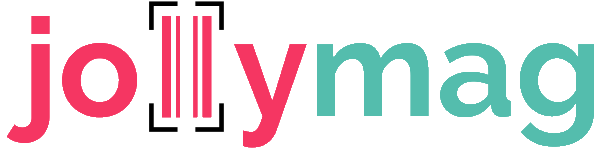Clienti
Dalla gestione dei clienti e possibile gestire completamente tutti i propri clienti come una rubrica, inoltre potremmo tenere sotto controllo tutte le movimentazione del cliente stesso compreso i vari estratti conti.
Per la completa gestione degli articoli si può accedere in due modi:
-Aprendo sulla sinistra la barra verticale “Anagrafica”, e poi cliccando Clienti
-Cliccando sulla barra in alto orizzontale “Anagrafica”, sulla tendina selezionare clienti
Anagrafica
ID Cliente = ID numerico viene generato dal sistema e non può essere modificato.
Cliente = Può essere usato come codice alternativo all’ID.
Chiuso = L’utilizzo di questa spunta permette di nascondere il cliente nella griglia.
Cliente = Questo campo va usato per la ragione sociale o il nome del cliente.
Indirizzo = Usato per indicare la via e il nemero civico .
Città = E possibile con un doppio click selezionare la città dall’elenco.
Prov = Si autocompila se selezionata la città dall’elenco, altrimenti va scritta.
Cap = Si autocompila se selezionata la città dall’elenco, altrimenti va scritta.
Telefono-Fax-Cellulare-Telefono 2 = I vari numeri di telefono.
eMail – eMalil – 2 = queste sarranno anche le email usate dal programma per inviare i documenti dal programma.
Partita iva = Partita iva.
Codice Fiscale = Codice Fiscale.
Nazione = Nazione.
Tipo anagrafica = Impostazione di tipologia azienda per la fatturazione elettronica.
Note = Campo libero per mettere informazioni vari sul Cliente.
Sede Amministrativa
E possibile indicare la sede amministrativa se diversa con i seguenti campi.
Indirizzo = Usato per indicare la via e il numero civico .
Città = E possibile con un doppio click selezionare la città dall’elenco.
Prov = Si autocompila se selezionata la città dall’elenco, altrimenti va scritta.
Cap = Si autocompila se selezionata la città dall’elenco, altrimenti va scritta.
Fax-Telefono = I vari numeri di telefono.
eMail certificata (PEC) = email/pec di invio di fattura elettronica.
Paese = Codice della nazione espresso secondo lo standard ISO 3166-1 alpha-2 code esempio IT – ES – DK.
Codice struttura = Codice identificativo fiscale SDI.
Dettagli
E possibile preimpostare delle preferenze sul cliente, in modo che in fase di creazione documento alcune info si precompilano da sole del tipo:
Tipo Pagamento = con un doppio click sara possibile selezionare il tipo di Tipo Pagamento che userà il cliente.
Porto = Assegnato, franco, e possibile crearne altri dal menù in alto orizzontale su Tabelle e cliccando su Porto.
Corriere = Da qui e possibile selezionare il Corriere.
Trasporto a cura = Da qui sarà possibile scegliere tra quelle disponibili.
Agenti = qui e possibile indicare gli Agenti che seguiranno questo cliente.
Banca = da qui e possibile creare banche dei clienti e indicarne quale banca usa lo stesso.
Classificazione = In questa sezione si può classificare il cliente con due classificazioni ad albero, la prima (famiglia-Gruppo-Categoria) e una classificazione finalizzata per essere usata anche per la gestione dei Prezzi Speciali la quale permettera di creare promozzioni personalizzate per una serie di famiglie di clienti, mentre (Macro-Classe-Sottoclasse) e una classificazione aggiuntiva .
Listino1 = …..
Listino2 = …..
Iva = …..
Sconto cassa = …..
Sconto riga = ti premette di impostare uno sconto extra che si andrà ad aggiungere su ogni riga di ogni documento fatto a questo cliente
%Imballo = …..
Altri dettagli
Destinazione
Alias
Funzioni orizzontali
Nuovo
Permette la creazione di un nuovo cliente.
Salava
Salva le modifiche apportate o dopo la creazione di un nuovo cliente.
Scadenzario
Permette la consultazione delle scadenze legate al cliente visualizzato
Es. conto
Permette la consultazione dell’estratto conto legate al cliente visualizzato